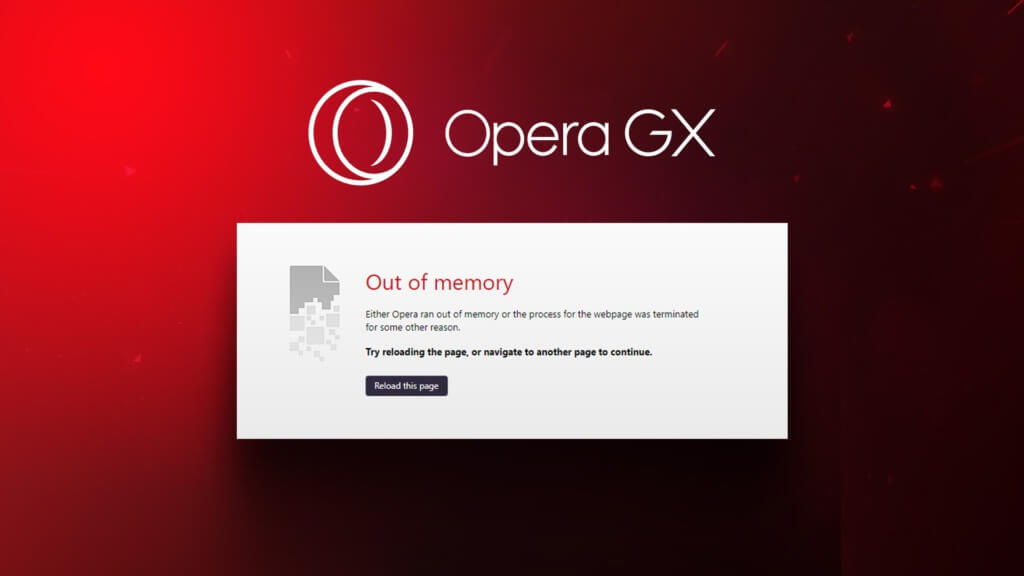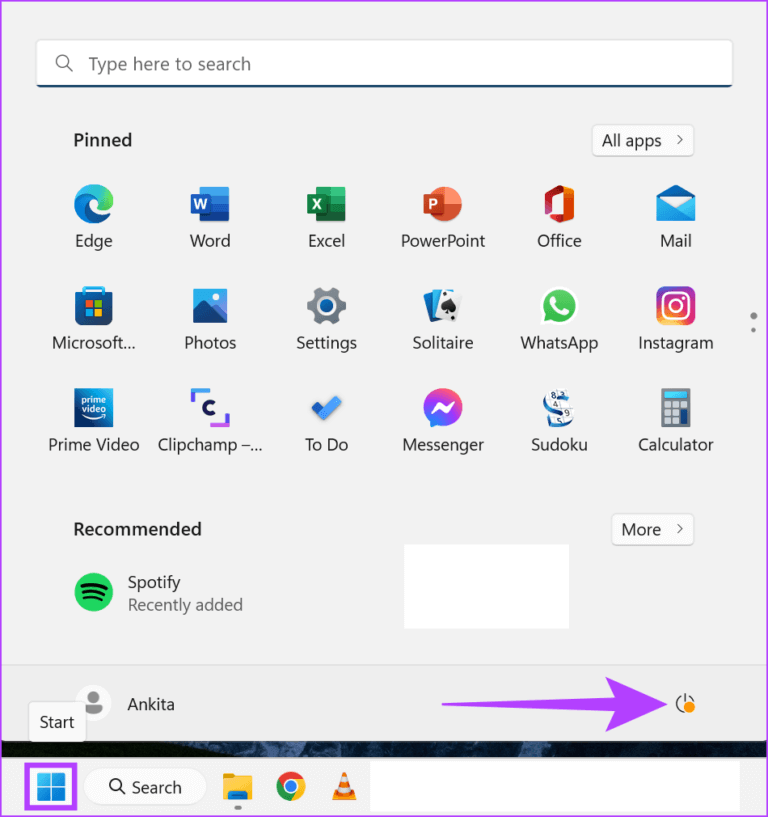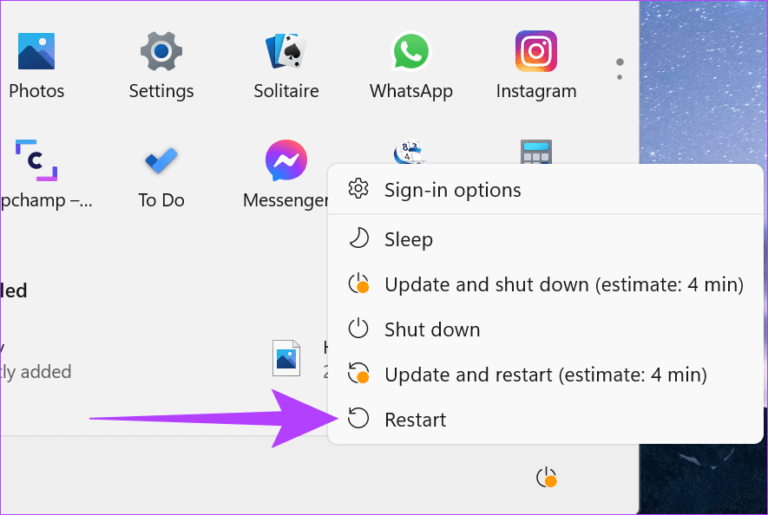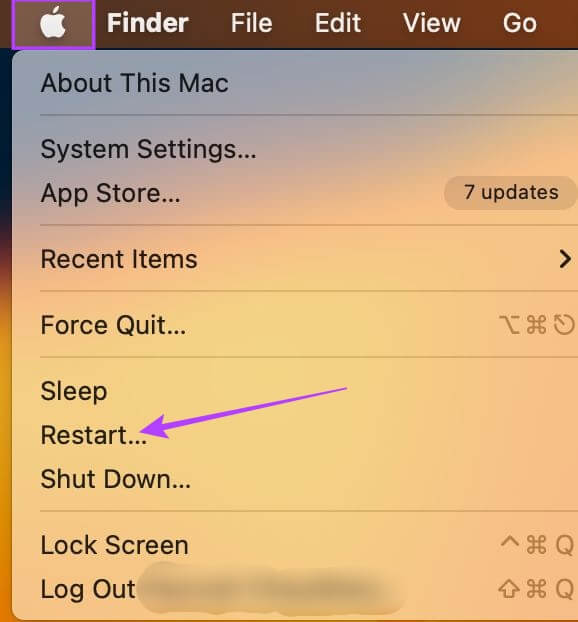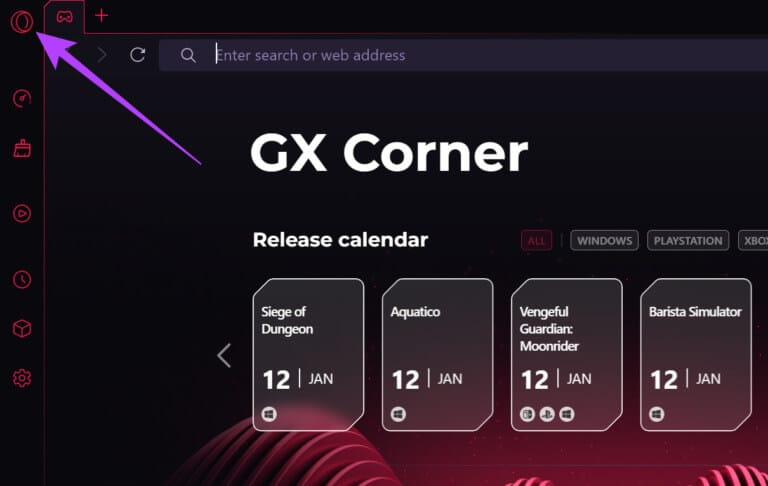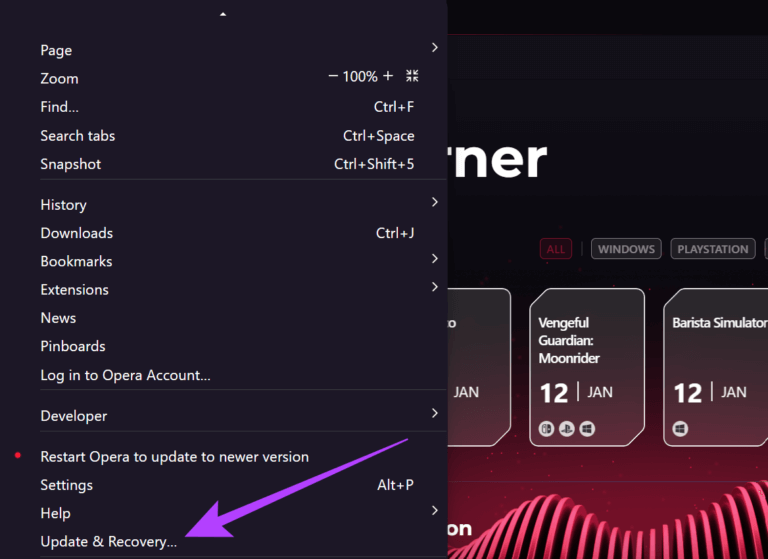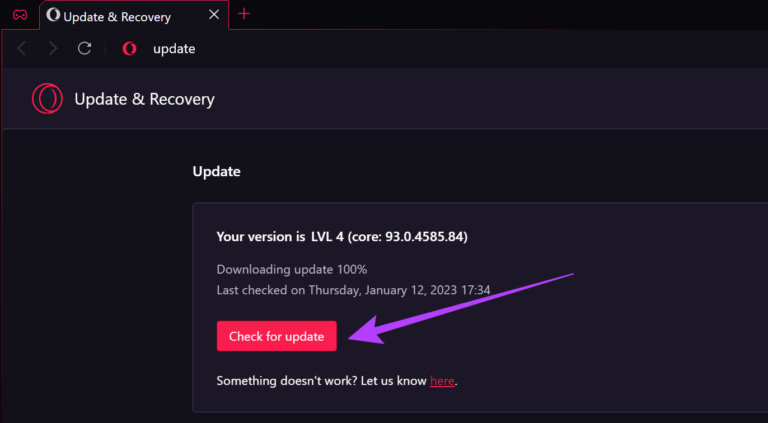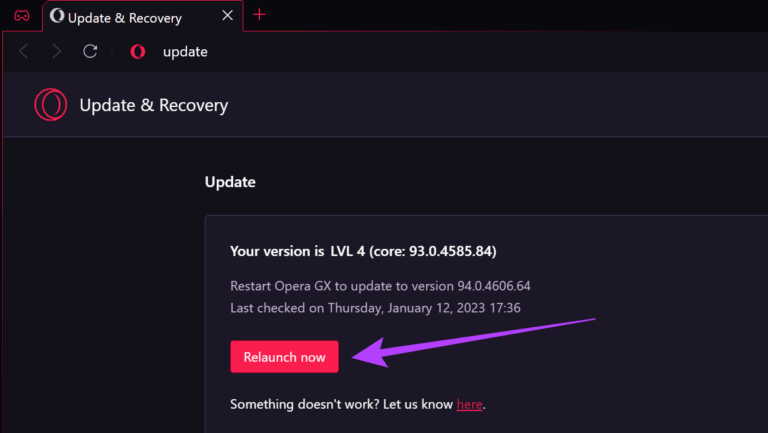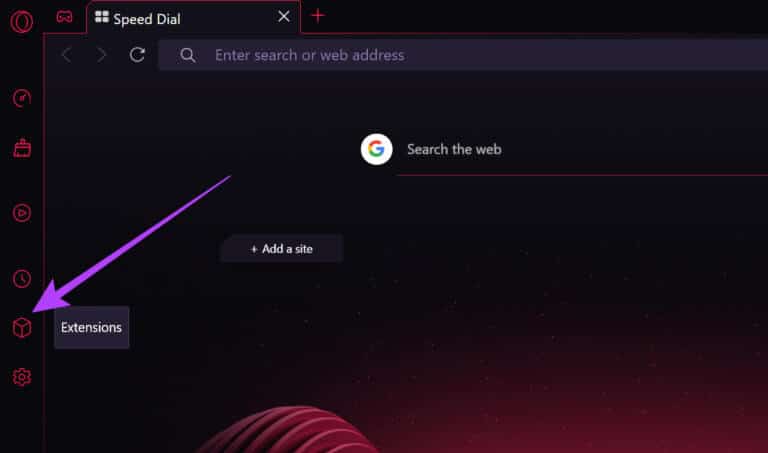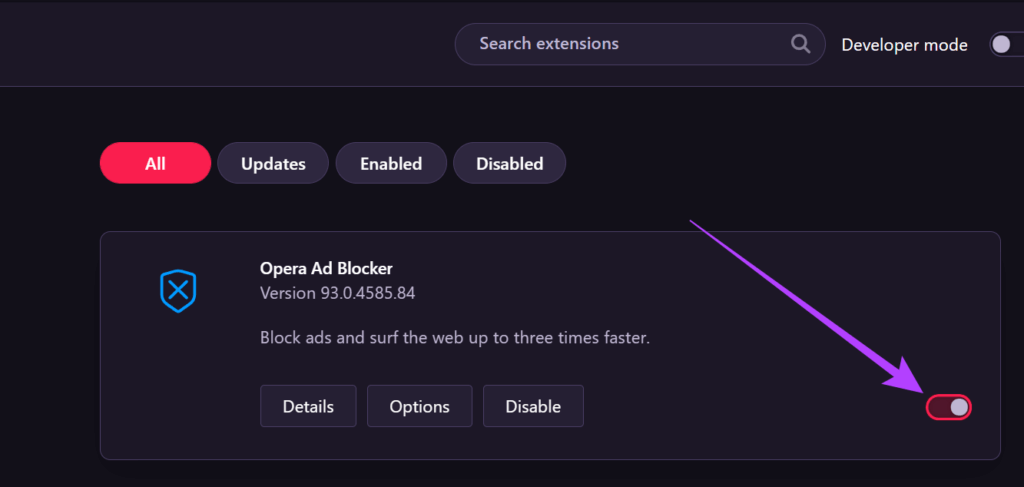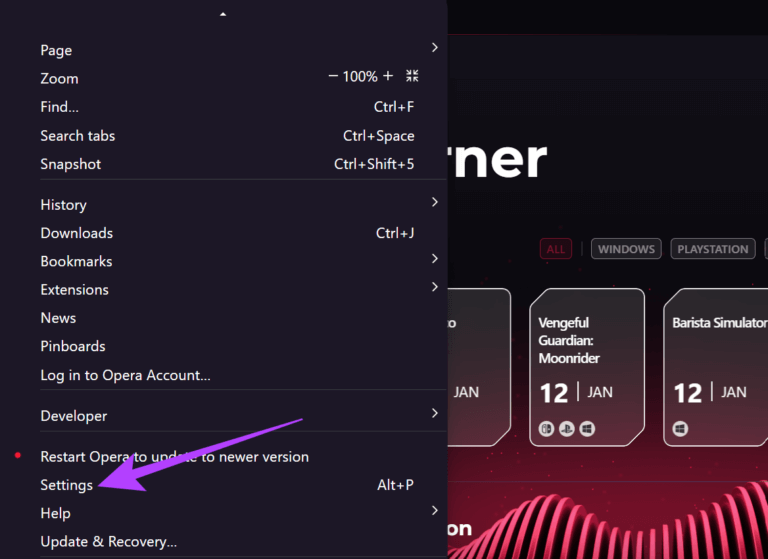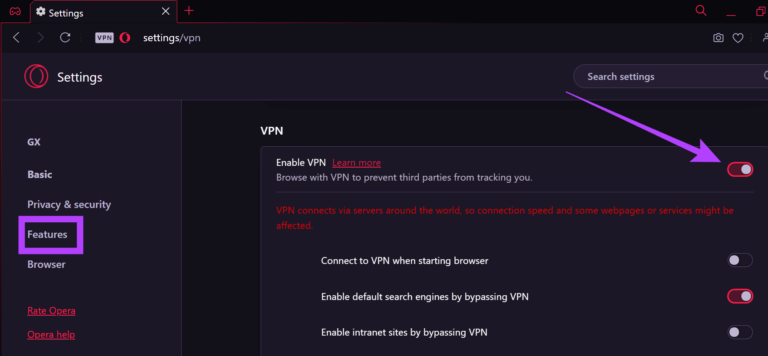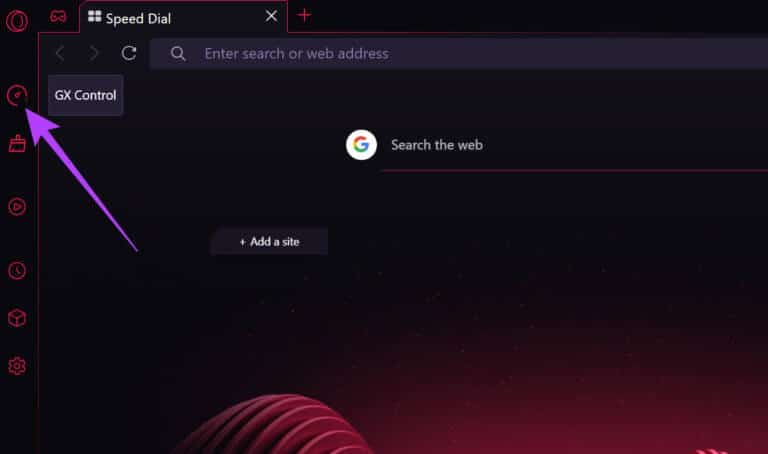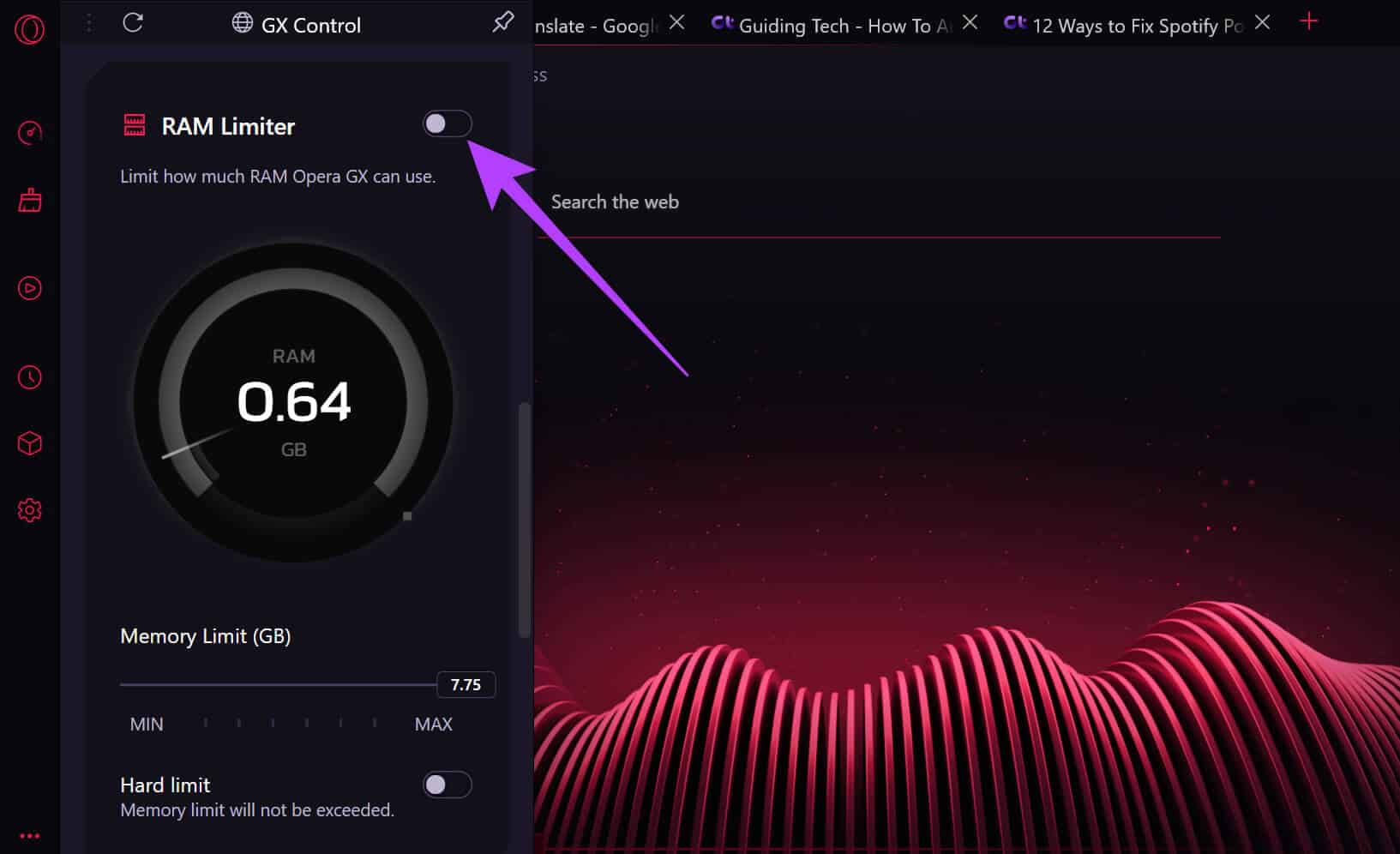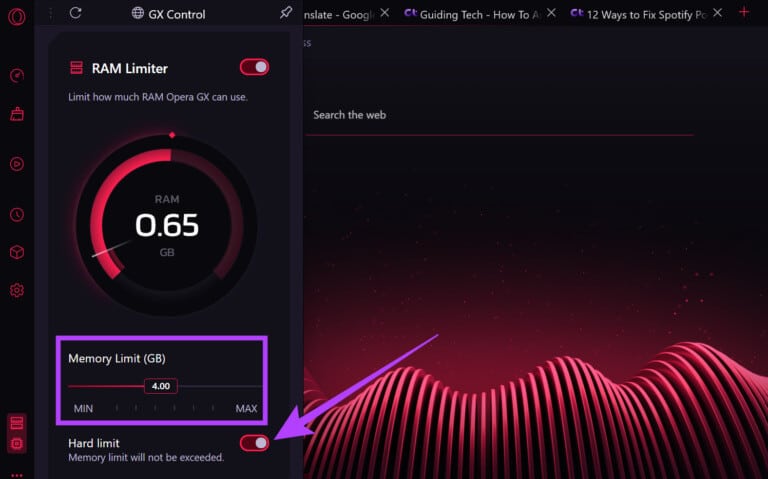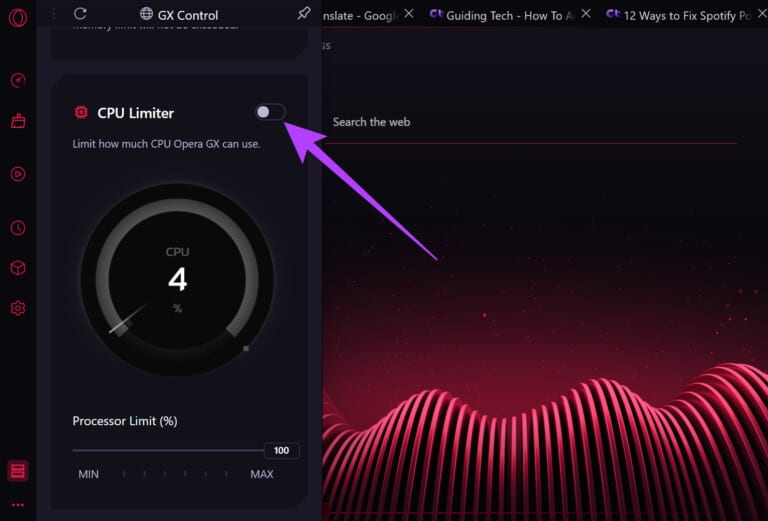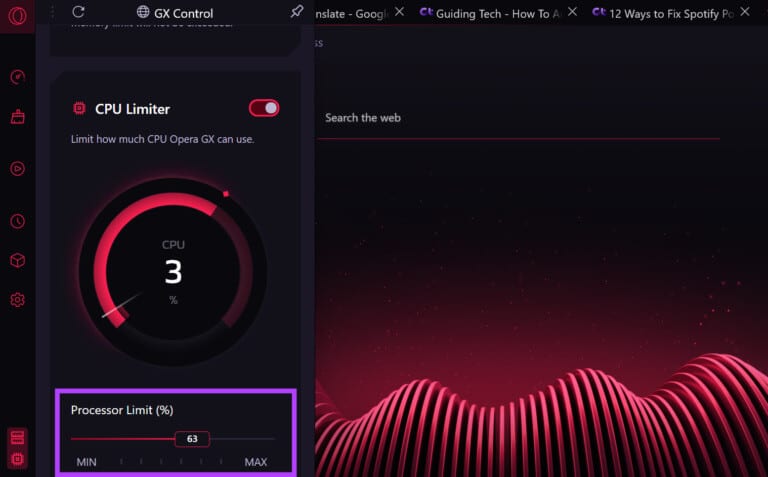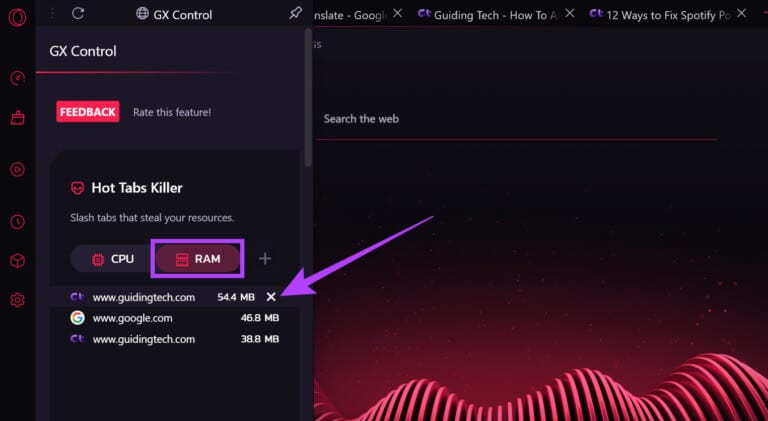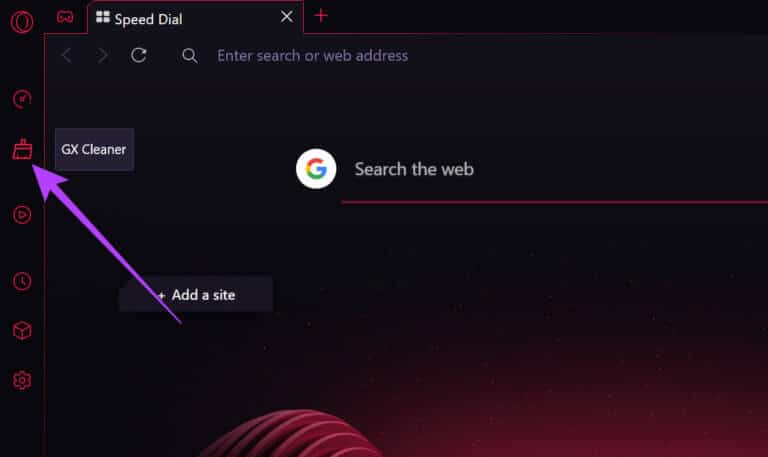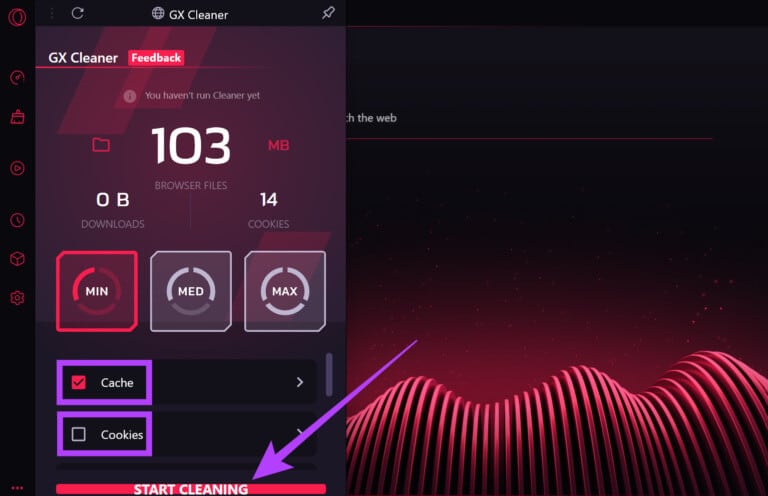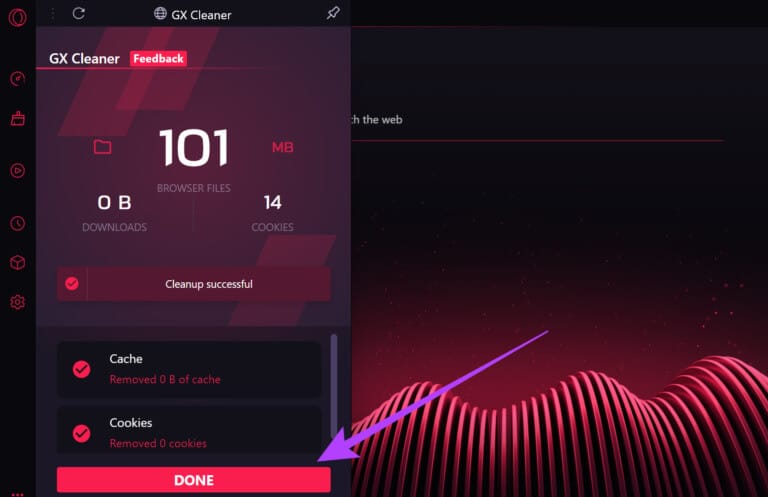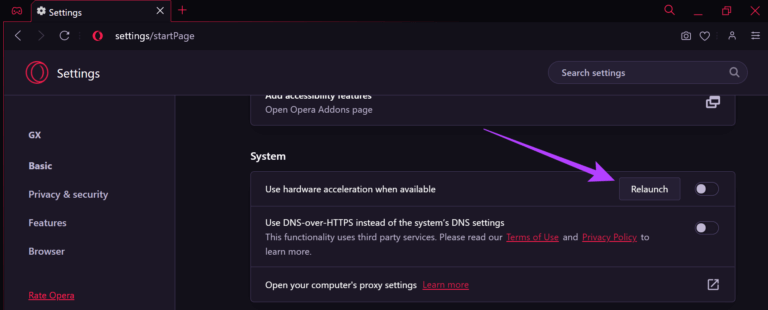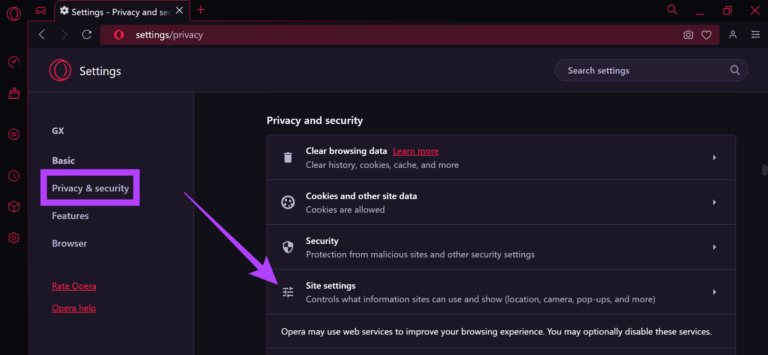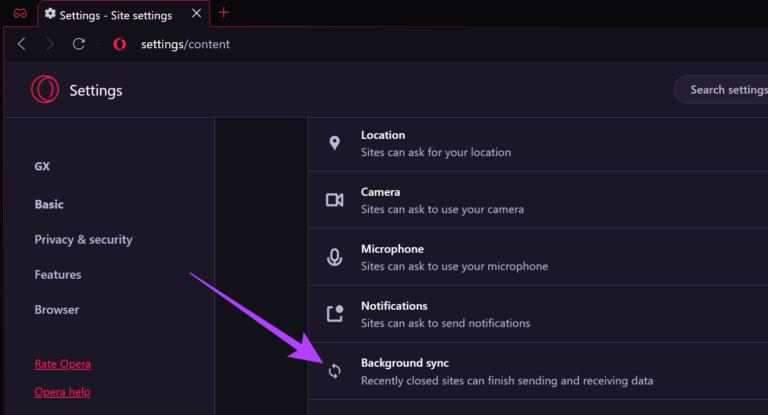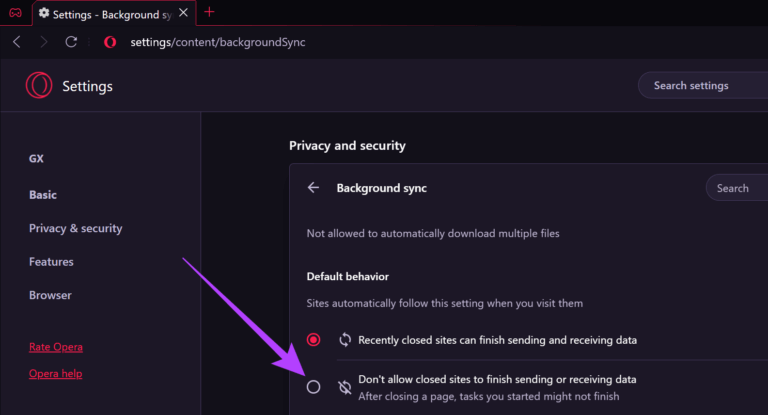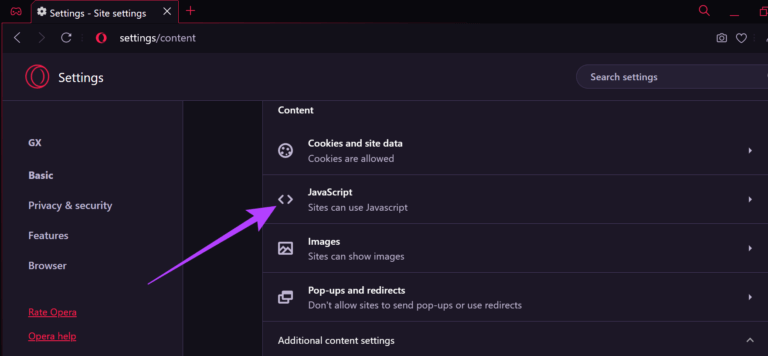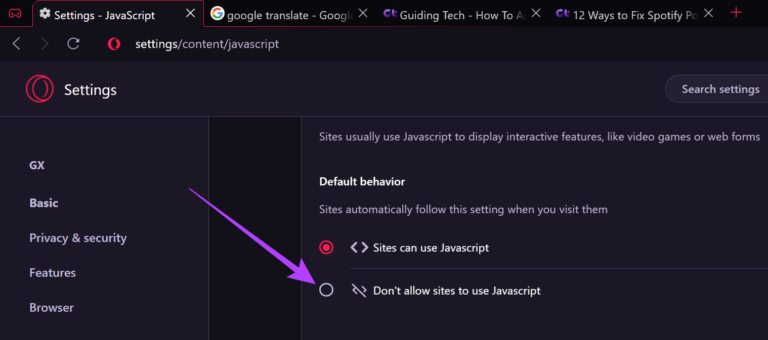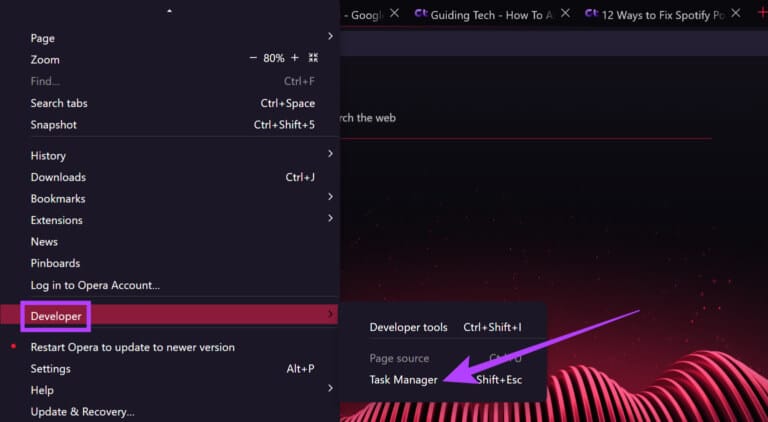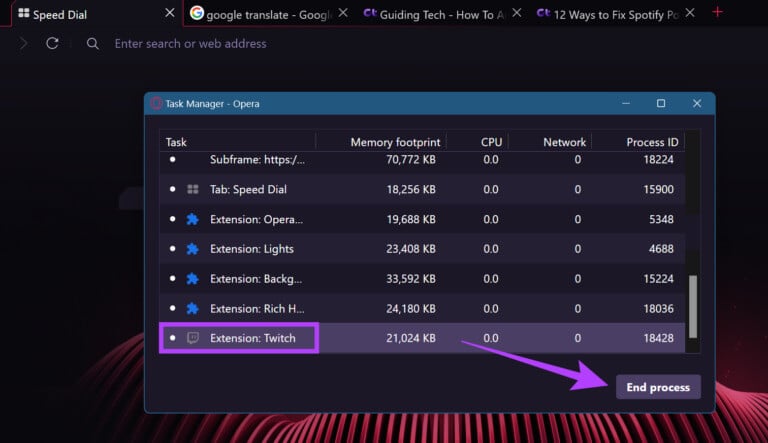Opera GX에서 RAM 사용을 제한하는 방법: 다음은 10가지 쉬운 방법입니다.
Opera GX는 대부분 게임 브라우저로 알려져 있지만 소셜 패널 및 네트워크 선택기와 같은 고도로 사용자 정의 가능한 기능을 통해 일상적인 사용에도 적합합니다. 그러나 최근에 Opera GX RAM 사용량이 급격히 증가한 것을 확인하고 이를 제한하는 방법을 모른다면 잘 찾아오셨습니다.
시간이 지남에 따라 지속적으로 높은 RAM 사용량은 잦은 충돌과 같은 시스템 문제 , 다른 응용 프로그램 및 시스템 기능을 위한 리소스가 부족해지기 때문입니다.
그러나 정확히 어떤 Opera GX 기능이나 기능이 이 문제를 일으키는지 찾기 어려울 수 있습니다. 따라서 Opera GX의 메모리 부족 문제를 해결하는 데 도움이 되는 10가지 쉬운 방법을 안내해 드립니다. 시작하자.
1. 기기 재부팅
다시 시작하면 모든 시스템 앱과 프로세스를 새로 고칠 수 있습니다. 따라서 Opera GX의 메모리가 여전히 부족한 경우 장치를 다시 시작하면 문제를 해결하는 데 도움이 될 수 있습니다. 방법은 다음과 같습니다.
Windows를 다시 시작하는 방법
단계1 : 로 이동 시작 버튼을 클릭합니다. 에너지.
단계2 : 다음을 탭합니다. 재부팅
이제 Windows 장치가 다시 시작됩니다.
Mac 재시동
단계1 : 딸깍 하는 소리 애플 로고.
단계2 : 다음을 탭합니다. 재부팅
장치가 다시 시작되면 브라우저를 열고 메모리 사용량을 다시 확인하십시오. Opera GX에 여전히 메모리가 부족하면 아래 방법을 따르십시오.
2. 오페라 GX 업데이트
브라우징을 안전하게 유지하는 것 외에도 업데이트에는 최신 기능과 버그 수정도 포함됩니다. 이것은 또한 Opera GX의 RAM 사용을 제한하는 데 도움이 될 수 있습니다. 방법은 다음과 같습니다.
단계1 : 열다 오페라 GX 브라우저.
단계2 : 클릭 메뉴 아이콘입니다.
단계3 : 아래로 스크롤하여 탭 업데이트 및 복구.
단계4 : 이제 클릭 "업데이트 확인".
단계5 : 설치가 완료되면 최신 정보 , 클릭 지금 재시작 해.
브라우저가 다시 시작되면 메모리 사용량을 다시 확인하십시오. Opera GX가 여전히 메모리가 부족하면 다음 방법으로 이동하십시오.
3. Opera GX 애드온 비활성화
확장 기능은 브라우저에 기능을 추가하는 데 도움이 되지만 리소스 소비자가 될 수도 있습니다. 확장 기능의 권한에 따라 백그라운드에서 실행되고 시스템 리소스를 사용하여 작업을 완료할 수 있으며, 이로 인해 결국 Opera의 게임 브라우저가 추가 리소스를 사용하게 될 수 있습니다.
Opera GX 브라우저 확장을 비활성화하여 문제를 해결하는 방법은 다음과 같습니다.
단계1 : Opera GX 브라우저를 엽니다. 그런 다음 부록 사이드바 메뉴에서
단계2 : 자, 일어나 끄다 필요한 확장에 대한 스크롤 막대입니다.
4. VPN 서비스 끄기
모든 Opera 브라우저에는 기록, 위치 또는 기타 데이터 기록에 대한 걱정 없이 인터넷 서핑을 할 수 있는 VPN 서비스가 있습니다. 그러나 이로 인해 페이지가 느리게 로드될 수도 있으며 결국 Opera GX는 높은 메모리 사용자가 됩니다.
VPN 서비스를 꺼서 문제를 해결하는 방법은 다음과 같습니다.
1 단계: 열려있는 오페라 GX 그리고 메뉴 아이콘을 클릭합니다.
단계2 : 그 후, 열기 설정.
단계3 : 이제 탭으로 이동하십시오. 특징.
4 단계: 여기에서 에 대한 토글을 끕니다. VPN이 활성화되었습니다.
이제 종료됩니다 Opera GX 브라우저용 VPN 서비스.
5. GX 제어판 사용
Opera GX 대시보드는 요구 사항에 따라 브라우저에서 사용하는 리소스 수를 확인하고 제한하는 데 도움이 됩니다. 이는 Opera GX의 RAM 사용량을 줄이는 데 유용할 수 있습니다. 사용 방법은 다음과 같습니다.
단계1 : 열다 오페라 GX.
단계2 : 로 이동 사이드바 메뉴 클릭 GX컨트롤.
단계3 : 이제 아래로 스크롤하여 RAM 리미터를 실행합니다.
단계4 : 세트 한계 스크롤 막대를 사용하여.
단계5 : 그 후, 켜 하드 제한으로 전환합니다.
단계 6: 다음으로 아래로 스크롤하여 활성화합니다. CPU 셀렉터.
단계7 : 다시, 사용 최대값을 설정하는 슬라이더입니다.
이제 Opera GX에 대해 RAM 및 CPU 사용량이 제한됩니다.
백그라운드 탭 닫기
Opera GX 제어판을 사용하면 많은 리소스를 사용하고 있을 수 있는 백그라운드 탭을 확인하고 닫을 수도 있습니다. 간단히 Hot Tabs Killer 섹션으로 이동하여 많은 메모리를 차지하는 탭을 닫으십시오.
이제 Opera GX 브라우저의 메모리 사용량을 다시 확인하십시오. 여전히 높으면 아래 언급된 방법을 진행하십시오.
6. 브라우저 캐시 지우기
브라우저 캐시는 이전에 방문한 모든 종류의 페이지에 대한 기록입니다. 여기에는 암호, 사진 및 기타 데이터가 포함될 수 있습니다. 이 캐시는 브라우저의 로드 시간을 줄이는 데 도움이 될 수 있지만 시간이 지남에 따라 캐시가 쌓이면 브라우저 작업 속도가 느려지고 더 많은 메모리를 사용할 수도 있습니다. 이를 방지하려면 때때로 브라우저 캐시를 지우는 것이 좋습니다. 방법은 다음과 같습니다.
단계1 : 열다 오페라 GX 클릭 GX 클리너 사이드바 메뉴에서
단계2 : 지금부터 옵션 퍄퍄퍄퍄퍄퍄퍄 캐시 및 쿠키.
3 단계: 다음을 클릭합니다. 청소를 시작하십시오.
단계4 : 완료되면 클릭 끝난.
이제 Opera GX의 캐시와 쿠키가 지워졌습니다.
7. 하드웨어 가속 끄기
켜져 있으면 하드웨어 가속을 통해 Opera GX가 시스템 리소스를 사용하여 프로세스를 실행할 수 있습니다. 이로 인해 기기의 앱 및 기타 기능이 느려질 수 있습니다. 이를 방지하려면 Opera GX의 하드웨어 가속을 끄십시오. 방법은 다음과 같습니다.
단계1 : 열다 오페라 GX.
단계2 : 클릭 메뉴 버튼.
단계3 : 아래로 스크롤하여 탭 설정.
단계4 : 탭으로 이동 "브라우저".
단계5 : 그런 다음 목록에서 시스템 , 다음에 대한 토글을 끕니다. "가능한 경우 하드웨어 가속 사용".
단계6 : 이제 클릭 재부팅
브라우저를 다시 시작하면 Opera GX의 하드웨어 가속 설정이 꺼집니다.
8. 백그라운드 동기화 비활성화
페이지가 닫힌 후에도 백그라운드 동기화 설정이 활성화되어 있으면 페이지가 여전히 정보를 주고받을 수 있습니다. 이는 Opera GX의 메모리가 부족한 이유 중 하나이기도 합니다. 백그라운드 동기화 설정을 꺼서 문제를 해결하는 방법은 다음과 같습니다.
단계1 : 열다 오페라 GX 브라우저 클릭 메뉴 아이콘입니다.
단계2 : 퍄퍄퍄 설정.
3 단계여기를 클릭하십시오개인 정보 보호 및 보안.”
단계4 : 이제 클릭 사이트 설정.
단계5 : 위로 스크롤하여 탭 백그라운드 동기화.
단계6 : 그 후 옵션을 선택하십시오 "폐쇄된 사이트가 데이터 전송 또는 수신을 종료하도록 허용하지 마십시오.
이제 동기화가 중지됩니다. Opera GX 브라우저의 배경.
9. JAVASCRIPT 비활성화
JavaScript를 꺼서 일부 팝업 광고 및 추적기를 제거하여 페이지 로드 속도를 높일 수도 있습니다. 이렇게 하면 브라우저 메모리 사용량도 줄어듭니다. 방법은 다음과 같습니다.
단계1 : 딸깍 하는 소리 메뉴 아이콘 에 오페라 GX 브라우저.
단계2 : 딸깍 하는 소리 설정.
단계3 : 그런 다음 탭으로 이동하십시오. “개인정보와 보안” 클릭 사이트 설정.
단계4 : 여기를 클릭 JavaScript.
단계5 : 여기에서 "웹사이트에서 JavaScript를 사용하도록 허용하지 마십시오.
이제 Opera GX 브라우저에서 JavaScript가 비활성화됩니다.
10. 백그라운드 프로세스 비활성화
Opera GX에는 많은 메모리를 사용하는 프로세스를 식별하고 종료하는 데 도움이 되는 작업 관리자가 내장되어 있습니다. 액세스 및 사용 방법은 다음과 같습니다.
1 단계: 열려있는 오페라 GX 클릭 메뉴 아이콘입니다.
단계2 : 딸깍 하는 소리 개발자 그런 다음 작업 관리.
단계3 : 이제 선택 프로세스 التي 그것은 많은 메모리를 사용합니다 클릭 프로세스를 종료합니다.
그런 다음 작업 관리자를 닫습니다. 장치의 리소스를 소비하는 백그라운드 프로세스는 이제 비활성화됩니다.
Opera GX 사용에 대한 FAQ
1. Opera와 Opera GX 중 어떤 브라우저가 더 좋습니까?
이것은 사용법에 따라 다릅니다. 게임 및 스트리밍과 같이 CPU를 많이 사용하는 작업을 위해 브라우저를 사용하는 경우 Opera GX가 더 나은 성능을 발휘합니다. 반면에, 그저 일상적인 브라우징이라면 Opera가 적합할 수 있습니다. 심층적인 이해를 위해 Opera 대 Opera GX 비교 가이드를 확인할 수도 있습니다.
2. 확장 프로그램을 비활성화하면 Opera GX에서 영구적으로 제거됩니까?
아니요, 확장 프로그램을 비활성화하면 실행되지 않지만 확장 프로그램 메뉴에서는 계속 사용할 수 있습니다. 다시 사용하려면 슬라이더를 돌리기만 하면 됩니다.
3. Opera GX에서 닫힌 탭을 다시 열 수 있습니까?
예, 메뉴 옵션에서 기록으로 이동하여 다시 사용하려는 탭을 다시 엽니다.
브라우저로 더 많은 작업 수행
표준 Opera 브라우저의 특수 버전인 Opera GX는 시스템 리소스가 사용되는 방법에 대한 더 많은 제어 기능을 제공합니다. 그러나 일이 빠르게 남쪽으로 갈 수 있습니다.
이 기사가 Opera GX의 RAM 사용을 제한하고 브라우저의 리소스 관리 제어를 더 잘 이해하는 데 도움이 되었기를 바랍니다. Microsoft Edge에서 높은 메모리 사용량을 수정하는 방법에 대해 자세히 알아보려면 다른 문서를 확인하세요.